
Com a plataforma Meu Atendimento Virtual da MUPI systems, você pode configurar até três monitores de atendimento para seus clientes, dependendo do seu plano. Dessa forma, ao chamar uma senha para atendimento, seus clientes poderão ver qual a senha chamada e qual o local de atendimento.
Antes de mais nada, para este tutorial, vamos considerar que você já sabe como configurar uma fila e também como realizar um atendimento. Também, vamos considerar a estrutura adotada nos referidos posts, onde trata-se de uma clínica com três serviços, sendo eles: recepção, consulta e atendimento. Vamos ensinar a você como configurar um monitor de atendimento para cada serviço.
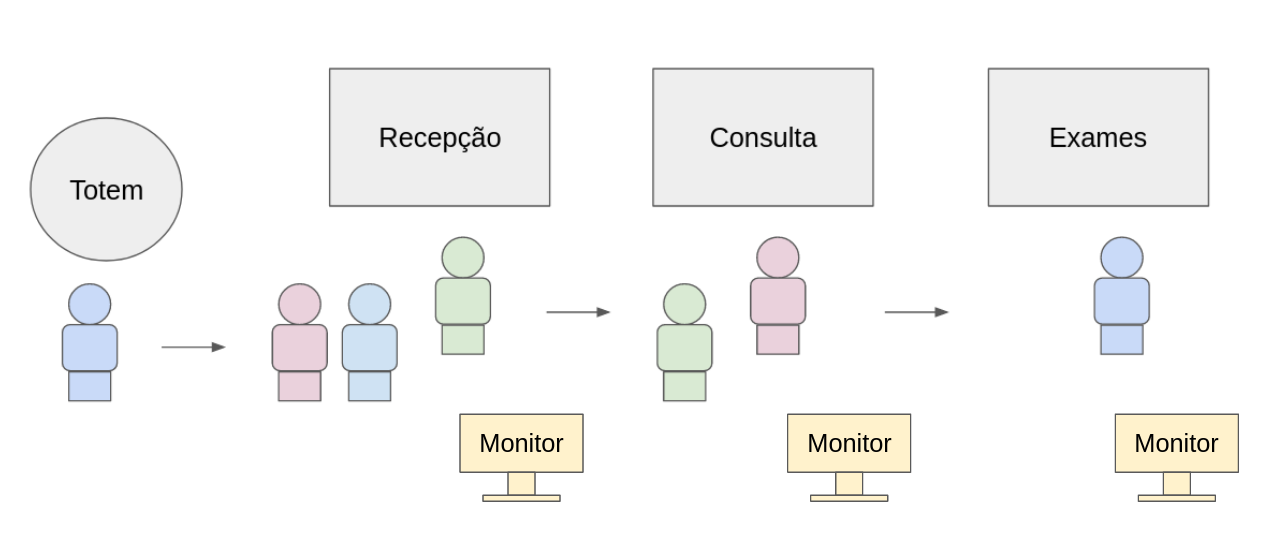
Acessando a configuração de monitores
Ao fazer login, no seu dashboard, clique em configurações.
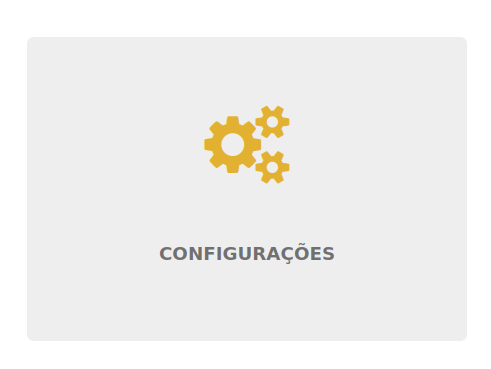
Em seguida, no menu lateral da tela que vai abrir, clique em configurações e logo depois em telas de chamada.
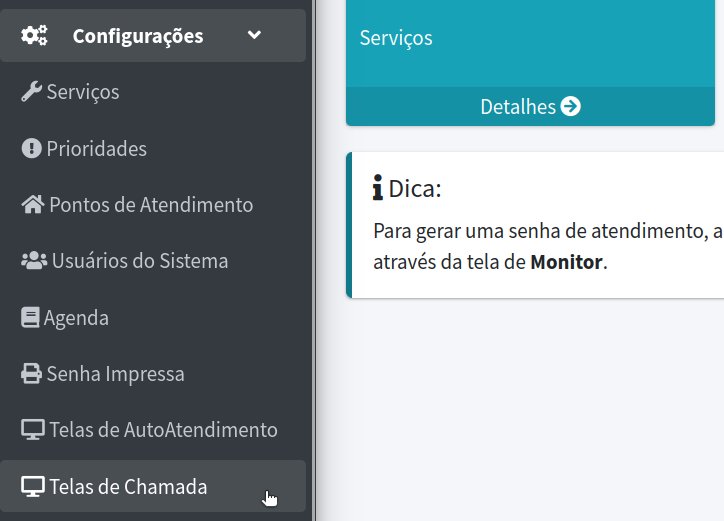
Na tela que abrir, clique em “Nova Tela” no canto superior direito, em seguida configure a tela, conforme instruções abaixo.
Configurando um Monitor
Primeiramente, indique o nome do monitor, que poderá ser o mesmo do serviço. Neste caso, vamos escrever “Recepção”.

Em seguida, configure uma cor para o estilo da tela.

Finalmente, marque a opção de “Tela padrão” caso apenas uma tela for mostrar as senhas de todos os serviços. Caso o contrário, escolha qual serviço esta tela vai mostrar. No presente caso será a recepção. Depois, clique em “Salvar”.
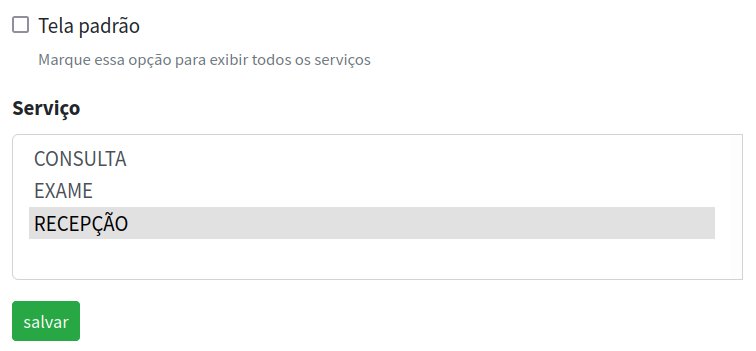
Repita o procedimento para os outros serviços. No final, poderemos ver que temos três monitores configurados.
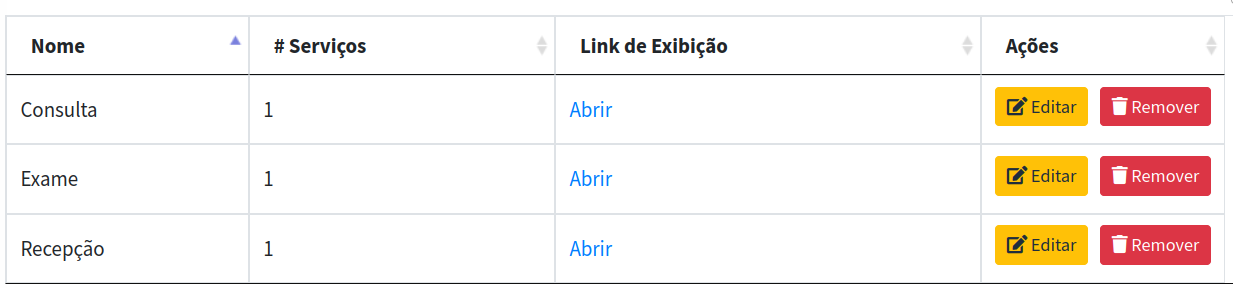
Visualizando monitores
Para visualizar os seus monitores, primeiro faça a ligação física, como pela ligação do seu computador com uma TV por um cabo HDMI, espelhando a tela do navegador na TV. Ainda assim, esse procedimento pode variar dependendo do seu sistema.
Em seguida, no seu menu lateral, clique em “monitor”.
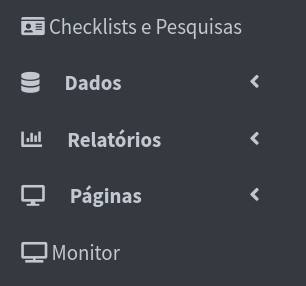
Agora você deverá ver uma nova tela, como abaixo.
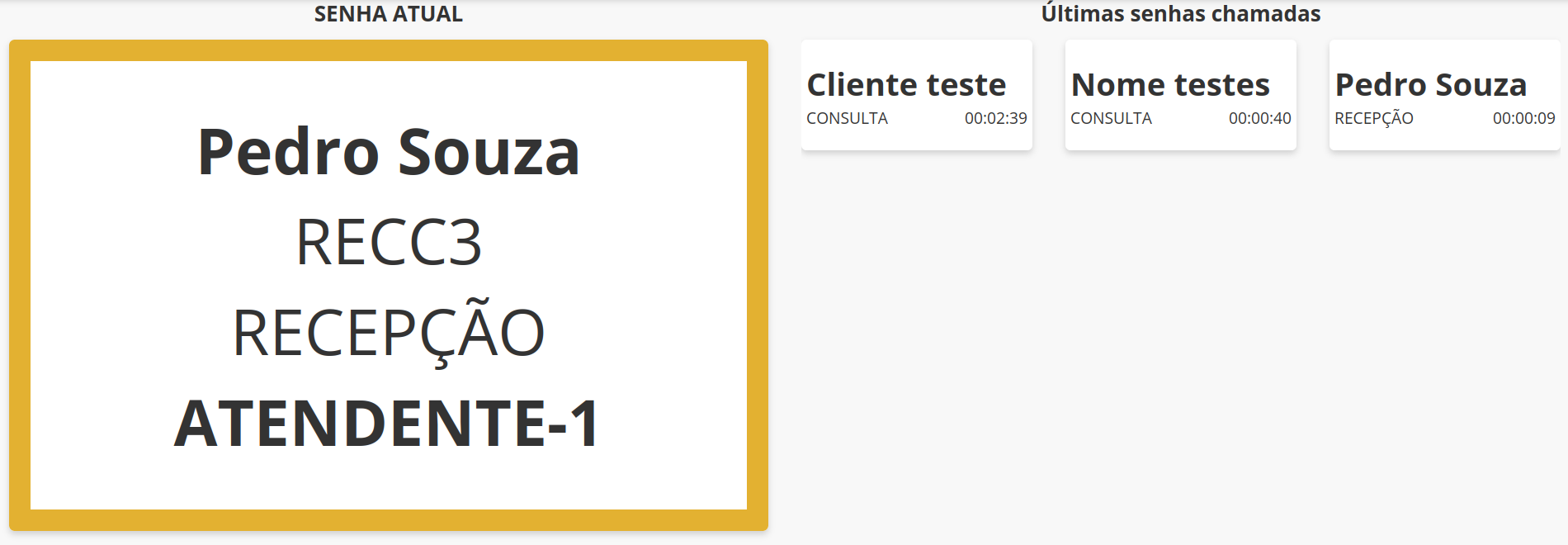
O endereço da tela no seu browser (navegador) é esse:
![]()
Para mostrar em uma tela somente chamadas de um monitor em específico, modifique o endereço, por exemplo, aqui vamos mostrar somente senhas do monitor 3 (exames):
![]()
Assim, a tela que aparecerá no monitor será:
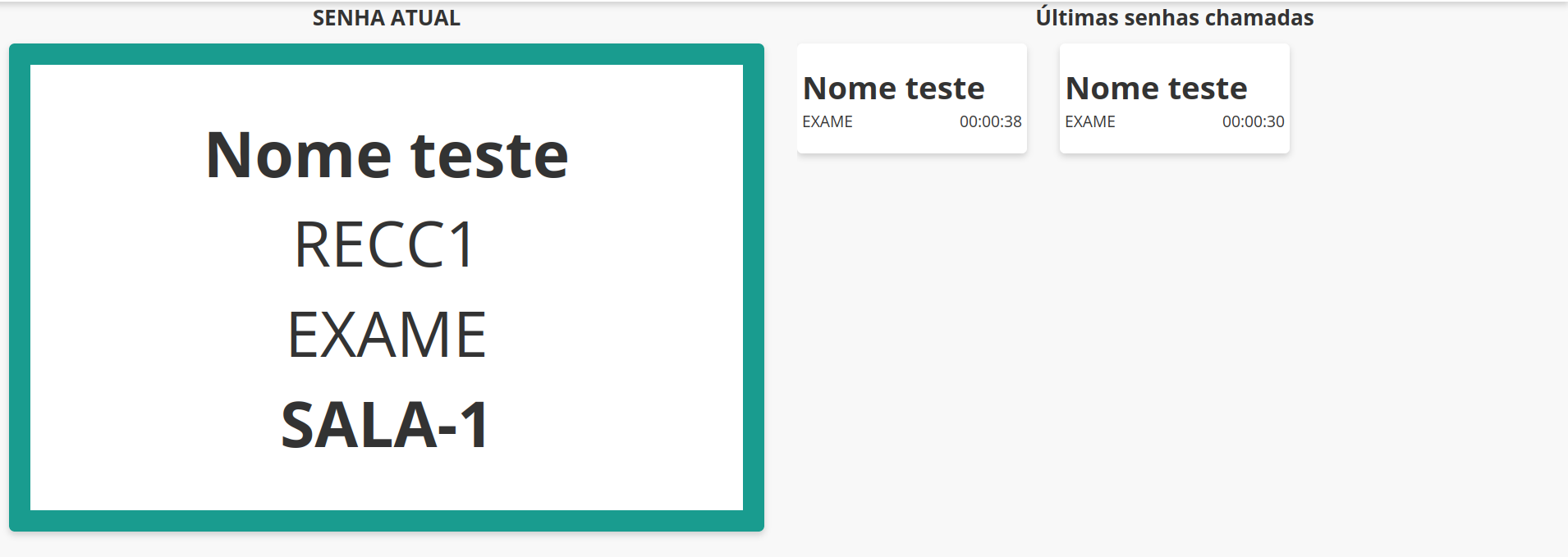
Considerações Finais
Chegamos ao final de mais um post. Esperamos que as informações aqui apresentadas sejam de utilidade para você e o seu negócio. Dessa forma, em caso de dúvidas sobre nosso sistema, deixe uma mensagem logo abaixo que responderemos o quanto antes.